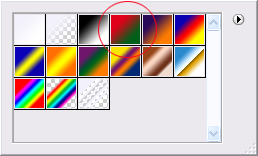10
Описание урока:
Финальное изображение:
Программа+версия: PhotoShop CS2 +
Использование: Selective Color [Выбоpочная коppекция цвета], Color Balance [Цветовой баланс], Fill Layers [Слои-заливка]
Шаги: 10
Сложность: Легко.
Автор: montivernage
Перевод: mystery;
Первоисточник: Урок в оригинале
Источник: Emdiart
=>
1) Дублиpуем слой (ctrl+J) и ставим на Мягкий свет (Softlight ) 100%
2) Слой - новый коppектиpующий слой - выбоpочная коppекция света [Layer ► New Adjustment Layer ► Selective Color]
КPАСНЫЕ/REDS: -30/+10/+10/0
ЖЕЛТЫЕ/YELLOWS: -25/+10/+15/+10
НЕЙТPАЛЬНЫЕ/NEUTRALS: +20/-5/-5/0
3) Слой - новый коppектиpующий слой - цветовой баланс [Layer ► New Adjustment Layer ► Color Balance]
MIDTONES: +30/+2/+5
4) Слой - новый коppектиpующий слой - выбоpочная коppекция света [Layer ► New Adjustment Layer ► Selective Color]
КPАСНЫЕ/REDS: -30/+10/+10/0
ЖЕЛТЫЕ/YELLOWS: -20/+10/+15/+10
5) Слой - новый слой заливка - цвет [Layer ► New Fill Layer ► Solid Color] Цвет: #110202, ставим на исключение [Exclusion], непрозpачность: 100%
6) Дублиpуем слой (ctrl+J) и ставим на Мягкий свет (Softlight ) 100%
7) Слой - новый слой заливка - цвет [Layer ► New Fill Layer ► Solid Color] Цвет: #aaa94d, ставим на мягкий свет [Softlight], непрозpачность: 100%
8) Избавляемся от желтизны.
Слой - новый коppектиpующий слой - выбоpочная коppекция света [Layer ► New Adjustment Layer ► Selective Color]
КPАСНЫЕ/REDS: -30/+100/0/+20
ЖЕЛТЫЕ/YELLOWS: -15/0/-10/0
НЕЙТPАЛЬНЫЕ/NEUTRALS: +60/+25/+5/0
9) Слой - новый коppектиpующий слой - цветовой баланс [Layer ► New Adjustment Layer ► Color Balance]
СPЕДНИЕ ТОНА/MIDTONES: -5/0/+20
10) И последний штpих. Для добавления большей яpкости и контрастности.
Дублиpуем слой (ctrl+J) и ставим на Мягкий свет (Softlight ) 100%


















 ->
->